Wie exportiere ich Firefox-Login-Passwörter in CSV oder JSON?
Zusammenfassung: Firefox ermöglicht es Benutzern, die Webpasswörter im Browser zu speichern, um sich schnell bei Webdiensten anzumelden, ohne ihre E-Mail-Adresse und ihr Passwort manuell einzugeben. In diesem Beitrag erfahren Sie, wie Sie Firefox-Passwörter in CSV oder JSON exportieren.
Mozilla Firefox allowed us to export and import passwords with the help of trusted extensions. But it changed since the release of Firefox 57. In Firefox version 57 and later, Firefox does not provide a way to export or back up saved passwords. Legacy extensions that enabled us to import and export passwords are no longer valid.
Es gibt einige Problemumgehungen zum Sichern von Firefox-Passwörtern, aber sie sind nicht sehr einfach. Außerdem können Benutzer ihre Passwörter nicht in eine CSV- oder JSON-Datei exportieren.
Glücklicherweise ermöglicht Firefox seit Version 79 den Benutzern, die Passwörter ohne die Hilfe von Plug-Ins oder Software von Drittanbietern in CSV zu exportieren.
Vielleicht möchten Sie wissen: Wie importiere ich Anmeldepasswörter aus einer CSV-Datei in Firefox?
Inhaltsverzeichnis
Exportieren Sie Firefox-Anmeldepasswörter in CSV oder JSON
Methode 1. Passwörter in CSV exportieren
This way only works in Firefox version 79 and the later version.
Schritt 1: Starten Sie Firefox und geben Sie ein Über:Anmeldungen in der Adressleiste und drücken Sie die Eingabetaste.
Schritt 2: Klicken Sie dann auf die drei vertikalen Punkte und wählen Sie dann „Anmeldungen exportieren" Möglichkeit.
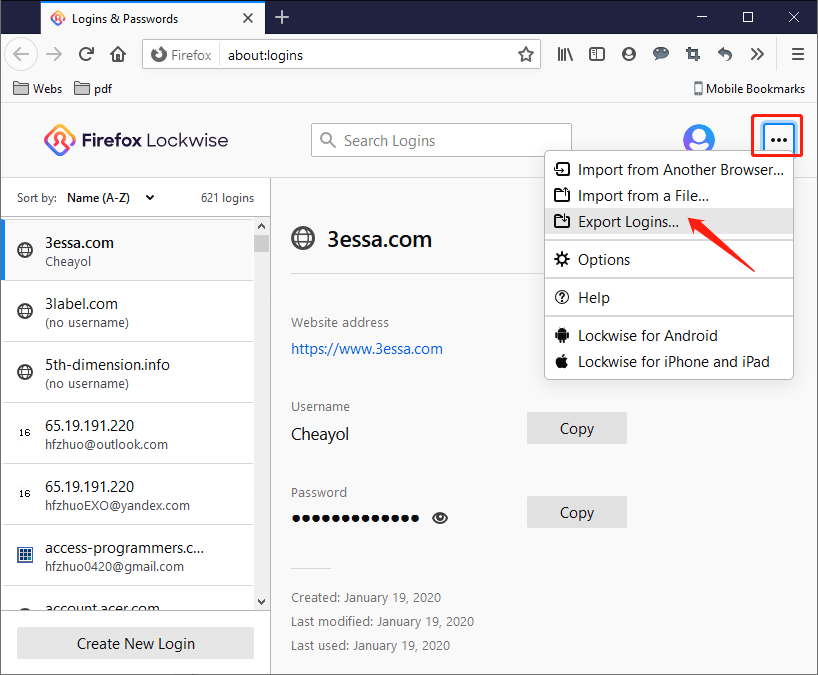
Schritt 3: Klicken Sie auf „Export“, um fortzufahren, wenn ein Bestätigungsfenster erscheint.
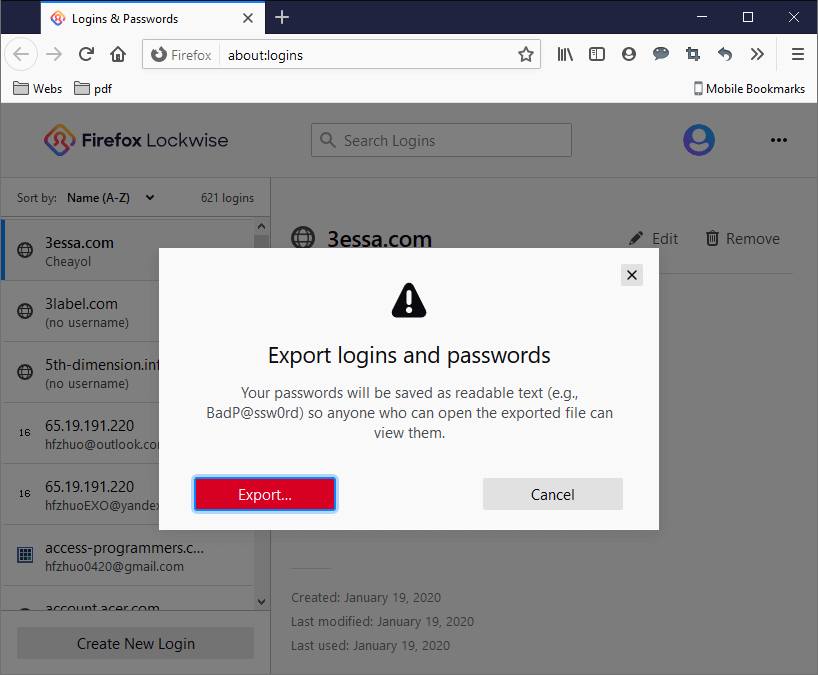
Schritt 4: Windows-Sicherheit fordert Sie möglicherweise auf, Ihren Finger auf dem Fingerabdruckscanner zu scannen oder das Windows 10-Kontokennwort einzugeben. Dies dient der Sicherheit, also tun Sie dies bitte, um fortzufahren.
Step 5: Select a location where you want to save the CSV file, enter a name for this file, and click Speichern.
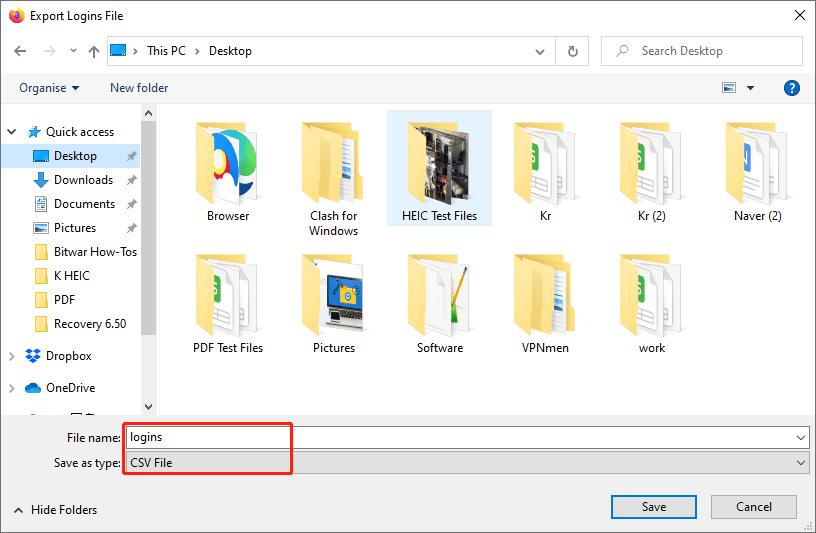
Methode 2. Passwörter in CSV oder JSON exportieren
Ein kostenloses Gadget namens FF Password Exporter könnte funktionieren. Es unterstützt sowohl Windows als auch macOS, um Benutzern beim Exportieren ihrer Firefox-Passwörter in CSV- oder JSON-Dateien zu helfen.
Zuerst müssen Sie die herunterladen FF Passwort-Exporter Programm.
FF Password Exporter wählt das Standard-Firefox-Profil aus, nachdem Sie es heruntergeladen und unter Windows gestartet haben. Wenn mehr als ein Firefox-Profil vorhanden ist, müssen Sie ein Firefox-Profil auswählen, in das Sie Ihre Passwörter exportieren möchten. Wenn Sie sich nicht sicher sind, wo sich das Firefox-Profil befindet, finden Sie den genauen Speicherort im Firefox-Profil in Ihrem Windows-Handbuch.
Nachdem Sie ein Profil ausgewählt haben und ein Master-Passwort festgelegt haben, müssen Sie es eingeben.
Klicken Sie abschließend auf die Passwort exportieren Schaltfläche und wählen Sie einen Speicherort für die Kennwortdatei aus. Wählen Sie dann CSV oder JSON Dateiformat und klicken Sie auf Speichern.
Abschluss
It is a good idea to keep the CSV or JSON files that contain Firefox passwords in a secure location. The best way may be to protect the file by creating a ZIP file.
The only drawback of FF Password Exporter is that it does not allow you to import passwords into Firefox profiles.
Die oben genannten sind praktische Methoden, um Firefox-Passwörter in CSV oder JSON exportieren. Please try them whenever you need them. Besides, if you need more about the methods for Firefox issues, click the link to the related articles below:
Best Fix For Firefox Keeps Crashing Issue
Vorheriger Artikel
So konvertieren Sie PDF in JPG ohne Qualitätsverlust Zusammenfassung: Firefox ermöglicht es Benutzern, die Web-Passwörter im Browser zu speichern, um sich schnell bei Webdiensten anzumelden, ohne...Nächster Artikel
Wie scanne ich mehrere Seiten in eine PDF-Datei? Zusammenfassung: Firefox ermöglicht es Benutzern, die Web-Passwörter im Browser zu speichern, um sich schnell bei Webdiensten anzumelden, ohne...
Über Bitwar-Datenwiederherstellung
3 Schritte, um mehr als 500 Arten von gelöschten, formatierten oder verlorenen Dokumenten, Fotos, Videos, Audios und Archivdateien aus verschiedenen Datenverlustszenarien zurückzubekommen.
Erfahren Sie mehr
